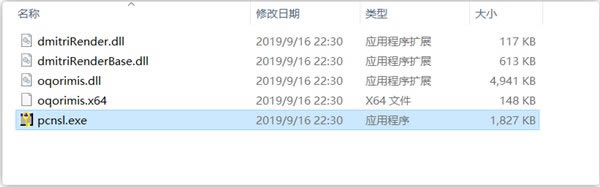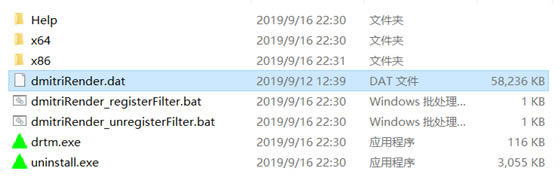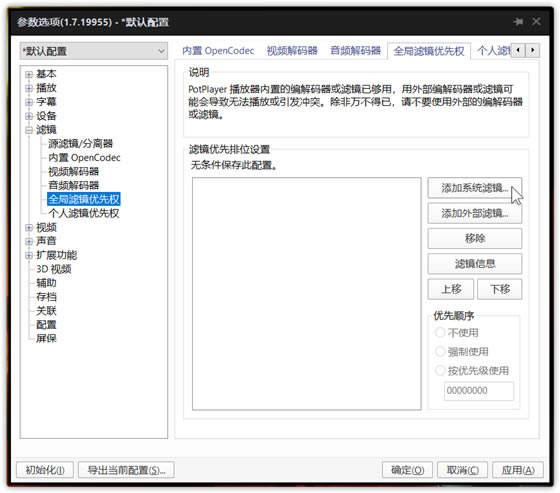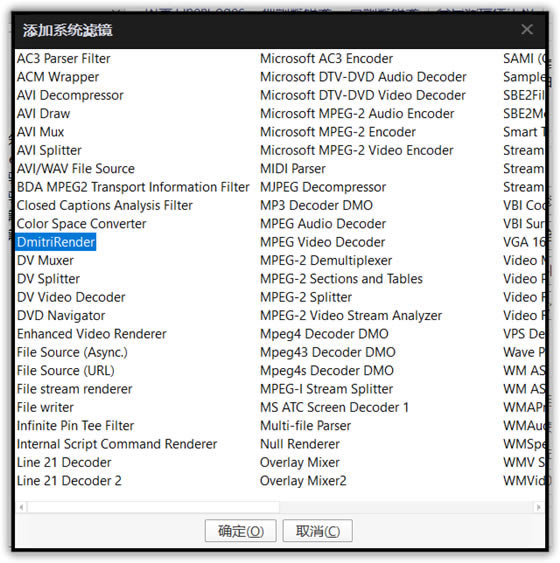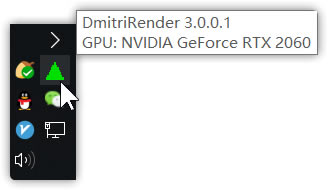【DmitriRender特别版】dmitriRender视频补帧软件下载 v3.0.0.1 免费版
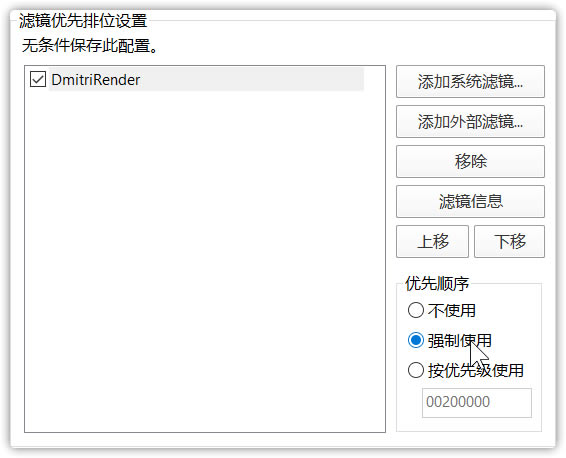
- 软件大小:查看
- 软件语言:简体中文
- 授权方式:免费软件
- 更新时间:2025-01-18
- 软件类型:国产软件
- 推荐星级:
- 运行环境:XP,Win7,Win8,Win10,Win11
软件介绍
软件介绍DmitriRender特别版是一款非常强大的视频补帧软件,它的主要功能是利用显卡的运算能力,增加视频影片的帧数,将其提升到60甚至是144帧,从而为用户提升视频画面的流畅度和画质,让用户能够获得更好的观看体验。DmitriRender特别版支持各种类型的显卡,感兴趣的用户快来下载吧。 使用教程你可能奇怪无论在桌面还是开始菜单都无法找到此软件,不用担心,它默认安装到了C:\Users\你的用户名\AppData\Roaming\DmitriRender,打开这个目录下的x64或者x86(根据你的系统决定,新机器一般都是64位系统),然后打开pcnsl.exe进行注册,我们先尝试免费试用30天
现在你需要再下载一份dat文件,下载出来解压缩,覆盖到你DmitriRender的安装目录下,默认安装目录为C:\Users\你的用户名\AppData\Roaming\DmitriRender
然后以管理员身份运行registerFilter
之后你就注册好dmitriRender.dll了,现在我们可以在各播放器软件里激活dmitriRender,这里示范的是potplayer 同上打开pot的选项: 选择滤镜->全局滤镜优先权->添加系统滤镜
这时候你应该能看到DmitriRender
确定 然后勾选为强制使用(很关键)
接下来重启你的potplayer,打开一个视频,如无意外左下角会显示DmitriRender Trial的水印,就成功了 不出意外你的任务栏会出现DmitriRender的图标来表示实时负载,如果图标变红就意味着你的显卡不太行了
个人实测RTX2060观看BD1080p的动画负载均不超过20%,GTX1050负载不超过30%,希望能作为参考 |
[温馨提示]:
本类软件下载排行
系统帮助教程
热门系统总排行